Mac 上のアイコンが正しく表示されない場合がありますが、これは簡単なターミナル コマンドで簡単に修正できます。
Macのデスクトップアイコンを修正するにはどうすればよいですか?
iWork 13 にアップデートした後、Pages と Numbers のドキュメント アイコンには、そのオプションが選択されていて古い Pages と Numbers ドキュメントのプレビューが表示されている場合でも、新しいアイコンのプレビューが表示されないことに気付きました。これらのアプリを変更してアイコンにプレビューを表示する方法はありますか?
答え
Mac を使用し、システムに複数のバージョンのアプリケーションをインストールすると、オペレーティング システムがアプリケーションで使用するために保存したアイコンの関連付けが破損したり、正しくなく、古くなったりする日が来る可能性があります。幸いなことに、これはかなり簡単な修正であり、ターミナル (または、必要に応じて、Cocktail や TinkerTool などの専用アプリケーション) を適度にいじるだけで済みます。
修正にはターミナルを使用します。これは非常に簡単で、追加のダウンロードや、おそらく頻繁にしか使用しないソフトウェアを必要としないためです。この問題を解決するには、ターミナル アプリケーション (/Applications/Utilities フォルダー内にあります) を開き、これらのコマンドのいずれかを入力し、続いて Return キーを押します。
OS X 10.5 以降を使用している場合は、次のコマンドを実行します (すべて 1 つの文字列で)。
/System/Library/Frameworks/CoreServices.framework/Versions/A/Frameworks/
LaunchServices.framework/Versions/A/Support/lsregister -kill -r -domain local
-domain system -domain user
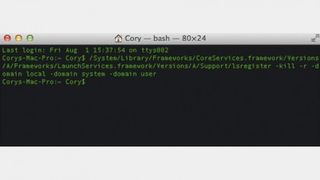
OS X 10.4 以前を使用している場合は、代わりに次のコマンドを (すべて 1 つの文字列で) 実行します。
/System/Library/Frameworks/ApplicationServices.framework/Frameworks/
LaunchServices.framework/Support/lsregister -kill -r -domain local -domain system
-domain user
Return キーを押すと、コマンドの実行に数分かかる場合があります。ターミナルに戻るまで (挿入ポイントが点滅して) ターミナル ウィンドウを閉じないでください。戻って、点滅する挿入ポイントが表示されたら、ターミナル アプリケーションを終了できます。
